Hur man ser när ett textmeddelande skickades på din iPhone

Som standard visar iPhone-appen dig datum och tid för det första meddelandet på en viss dag, men inte för alla meddelande skickat och mottaget. Den exakta tiden varje meddelande skickades till är dock dolt men det finns ett enkelt sätt att visa alla exakta tidsstämplar.
På skärmdumpen nedan ska du ange datum och tid längst upp i en grupp meddelanden. Men det finns inga gånger på de enskilda meddelandena.
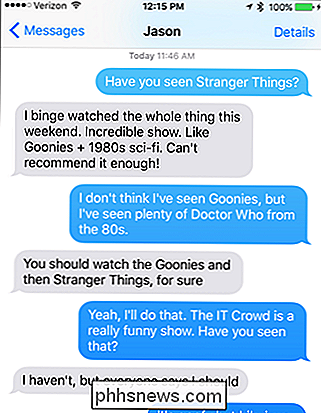
RELATED: Hur man hindrar människor från att veta att du har läst deras iMessage
Du kan också se ett läs meddelande längst ner i det senaste meddelandet med en tid (om den är från den aktuella dagen), en veckodag (om den är från den senaste veckan) eller ett datum (om det är från förra veckan).
OBS! Som standard, när någon med en iOS Enheten skickar ett meddelande, de vet när du har läst sitt meddelande. De kommer att se ett läs meddelande under meddelandet du skickade. Du kan dock förhindra att människor vet att du har läst deras meddelanden när du använder iMessage i iOS.
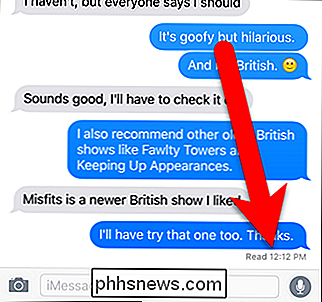
För att se exakt vilken tid varje meddelande skickades, svep åt vänster på skärmen och håll fingeren där. Medan ditt finger fortfarande trycker på skärmen visas alla exakta tider som meddelandena skickades på höger sida av skärmen, som visas nedan. När du tar fingret bort från skärmen är tiderna gömda igen.

RELATERAD: Varför är några iMessages grön och lite blå på min iPhone?
Blå textmeddelanden skickas via iMessage-systemet (mellan iPhones). Om du har vänner eller familj med en annan telefon än en iPhone, som en Android-telefon eller en Windows-telefon, kommer de meddelanden de skickar dig att vara grön, vilket indikerar att de är sms-meddelanden, inte iMessage-meddelanden. Detta trick fungerar för båda typerna av meddelanden.
Om du är en advokat som bygger ett ärende för en klient (eller en överlatande vän som bygger ett ärende mot en annan vän), ger den dolda iMessage-tidsstämpelfunktionen dig den information du behöver.

Hur man ökar din Chromebooks batterilivslängd
Chromebooks ska ha en fantastisk livslängd hela dagen - men inte alla gör det. Följ dessa tips för att klämma ut batterilivslängden från din Chromebook. Samma grundläggande principer gäller om du försöker öka en Windows laptop-batteriets livslängd eller pressa mer tid ut ur en MacBook. Men varje operativsystem har sitt eget sätt att göra dessa saker.

Så här aktiverar du det gamla övre fallet tangentbordet i iOS 9
En av de förbättringar som implementerades i iOS 9 var ett nytt stiltangentbord som enkelt låter användarna berätta för skillnaden mellan övre och småläget. Om du föredrar det gamla tangentbordet för gammal stil, kan du här göra om det. Av alla förbättringar som Apple gjort till iOS från version 8 till version 9 är möjligheten att se små bokstäver på tangentbordet när Det är i småläge.



